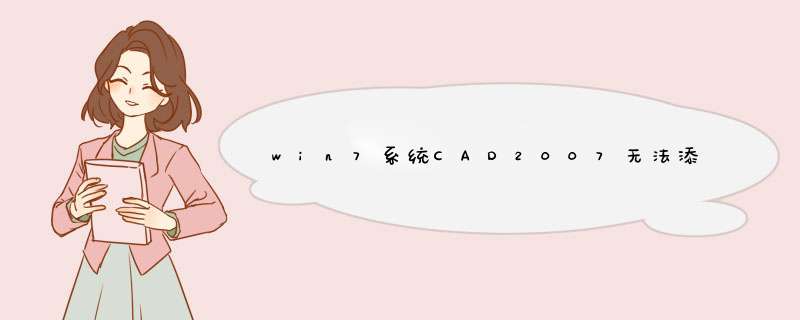
Autocad2007软件添加打印机的步骤如下:
第一:以Kyocera FS-6525MFP KX (1)打印机为例(前提是打印机驱动先要安装到电脑里面),打开CAD软件应用程序,点击菜单栏中的“文件(F)”选项,在下拉菜单中选择“绘图仪管理器(M)...”选项,
第二:点击打开“绘图仪管理器(M)...”选项,d出“Plotters”文件夹,选择“添加绘图仪向导”文件并双击打开
第三步:打开后d出“添加绘图仪-简介”窗口,选择“下一步”
第四步,打开的“添加绘图仪-开始”窗口,在右侧选择“系统打印机”,点击“下一步
”
第五步,在打开的“添加绘图仪-系统打印机”窗口右侧选择“Kyocera FS-6525MFP KX (1)”后点击“下一步”
第六步,在打开的“添加绘图仪-输入PCP或PC2”中,直接点击下一步:
第七步,在“添加绘图仪-绘图仪名称”窗口的右侧“绘图仪名称”输入框中输入绘图仪名称(自己设定),这就就设为“Kyocera FS-6525MFP KX (1)”,点击下一步
第八步:打开的“添加绘图仪-完成”窗口,直接点击“完成”
第九步,通过以上 *** 作,在“Plotters”文件夹中最下边会显示添加的打印机“Kyocera FS-6525MFP KX (1)”
第十步:重新启动Autocad软件,就可以进行图形打印。
我们在网上找了很多方法,重新添加打印机、重装CAD、运行组策略管理器等,均无法解决问题;我们自己重新摸索,最终找到一条行之有效、很简单的方法,过程如下:
1、首先确保系统已经添加好网络打印机
2、然后在AutoCAD里 *** 作菜单“文件”——“绘图仪管理器”——“添加绘图仪向导”,
3、再根据向导 *** 作,在“我的电脑”、“网路绘图仪服务器”、“系统打印机”三个选项的时候,要选择“系统打印机”,
4、下一步后就可以看到你系统里所有已连接好的打印机,选定你需要的打印机,后面的就是具体打印设置等选项了。
是CAD2007,需要在CAD软件里将打印机添加为打印设备才能打印。*** 作如下:
1、cad工具栏:文件,点击绘图仪器管理器,点击添加绘图仪向导。
2、点击“开始”系统打印机然后点击其它然后点击电脑及打印机名称“输入文件名称”
3、打开cad页面,点击工具栏上的“文件”,点击页面设置管理器,点击修改。点击打印机/绘图仪然后找到找打印机名称,按自己需要作其它常规设置点击确定,关闭即可。
如果还是不行,就要重装下打印机。如果还是不行可以更新下打印驱动。再不行考虑用虚拟打印机。DWG to pdf 然后再打印PDF。
欢迎分享,转载请注明来源:内存溢出

 微信扫一扫
微信扫一扫
 支付宝扫一扫
支付宝扫一扫
评论列表(0条)